È necessario un ID Apple per utilizzare i servizi e le app Apple come iCloud, Apple Music, App Store, iTunes, FaceTime, iMessage, ecc. Configurare e utilizzare un account Apple è facile e gratuito, indipendentemente dal fatto che utilizzi iTunes, un dispositivo iOS o un browser web.
L'autenticazione a due fattori non è attivata per impostazione predefinita, ma è importante configurarla. Dopotutto, il tuo ID Apple è il tuo portale per i tuoi dispositivi e servizi Apple, così come qualsiasi metodo di pagamento che hai condiviso con Apple. Troverai questa opzione in Impostazioni > [Il tuo nome] > Password e sicurezza per iOS 10.3 o versioni successive e in Impostazioni > iCloud > ID apple > Password e sicurezza per iOS 10.2 e versioni precedenti.
Crea un ID Apple usando iTunes
L'uso di iTunes era l'unico modo per creare un ID Apple e funziona ancora bene.
-
Avvia iTunes sul tuo computer desktop o laptop.
-
Clicca il Profilo menu e selezionare Accedi.
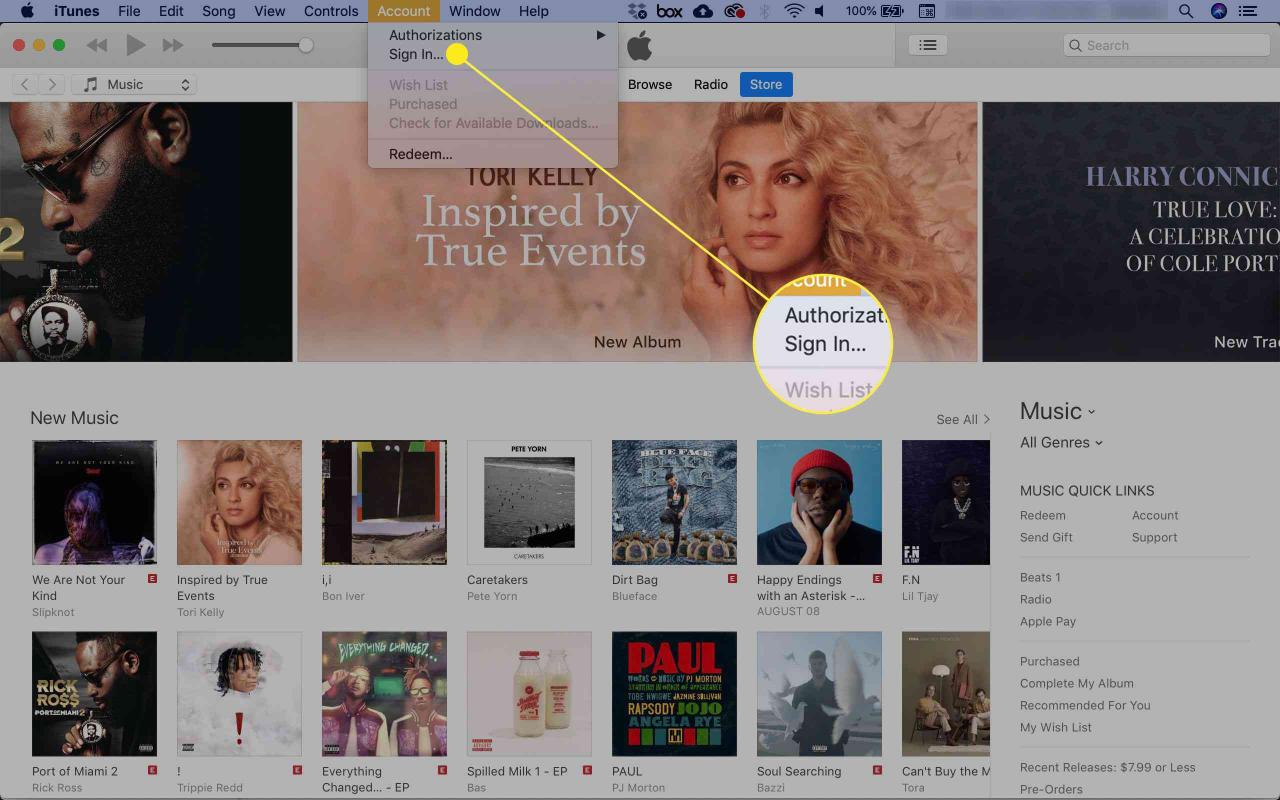
-
Dacci un’occhiata cliccando Crea un nuovo ID Apple.
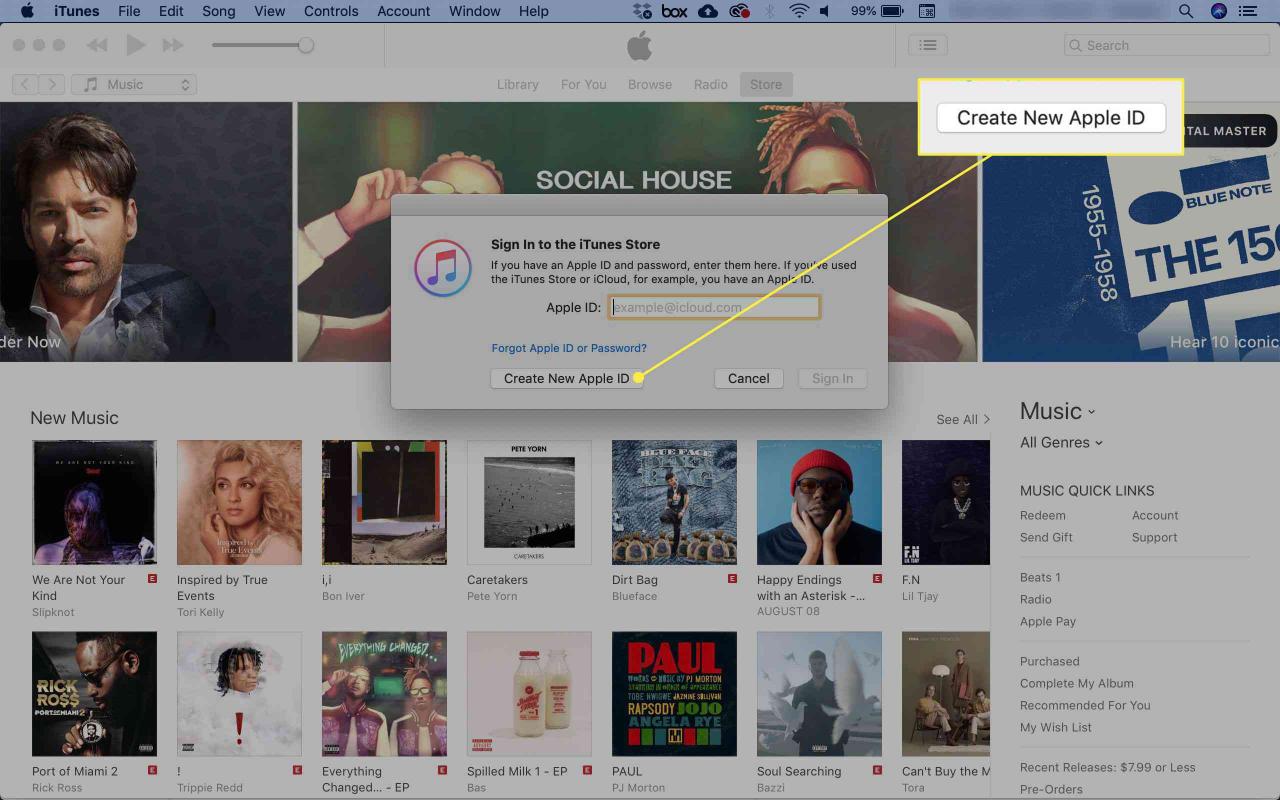
-
Immettere le informazioni richieste e fare clic Continua.
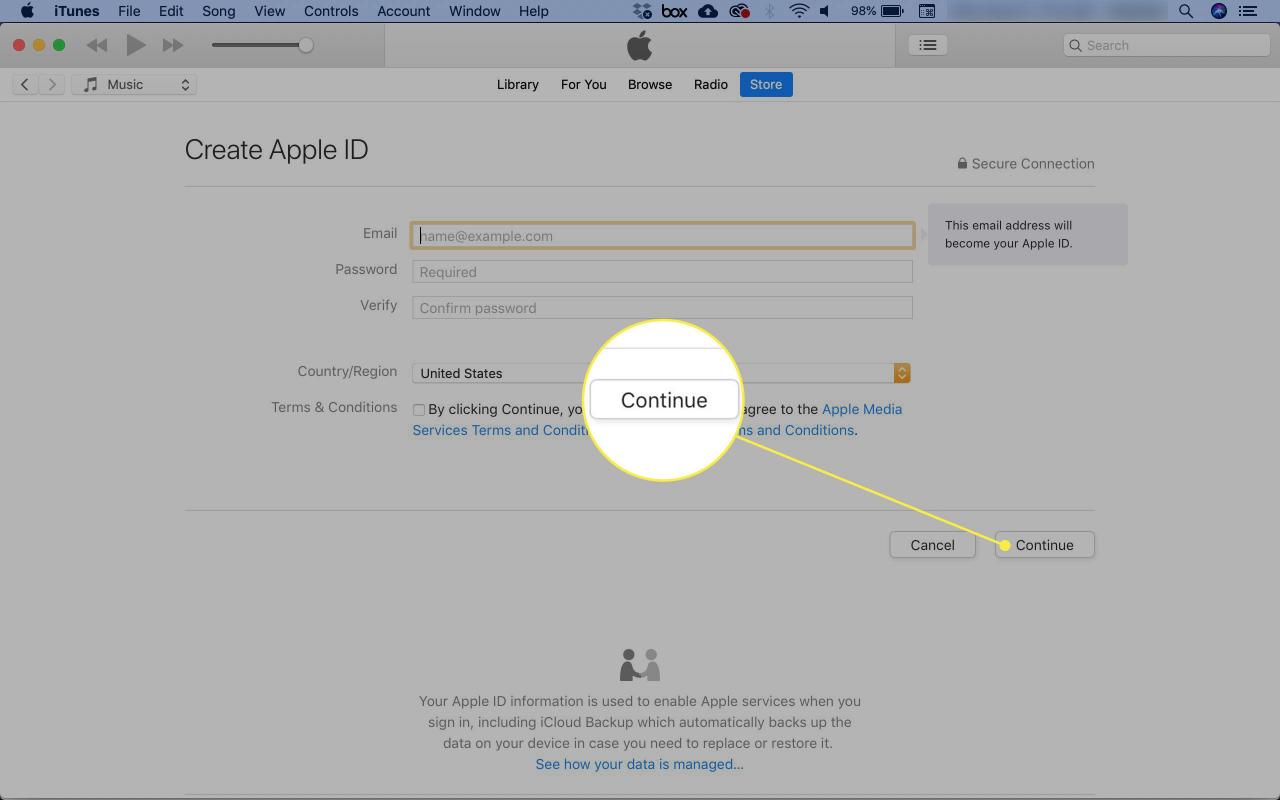
-
Nella schermata successiva, inserisci i dettagli per il metodo di pagamento che desideri utilizzare ogni volta che effettui un acquisto su iTunes Store.
-
Dacci un’occhiata cliccando Crea un ID Apple.
Crea un ID Apple su iPhone
La creazione di un nuovo ID Apple sul tuo iPhone richiede alcuni passaggi in più a causa del piccolo schermo, ma è comunque un processo semplice che viene solitamente eseguito durante la configurazione del telefono.
-
Rubinetto Impostazioni.
-
Rubinetto iCloud.
-
Se sei attualmente connesso a un account Apple, scorri fino alla fine dello schermo e tocca Esci. In caso contrario, scorri fino in fondo e tocca Crea un nuovo ID Apple.
-
Inserisci la tua data di nascita e tocca Avanti.
-
Inserisci il tuo nome e tocca Avanti.
-
Scegli un indirizzo email esistente da utilizzare con l'account o crea un nuovo account iCloud gratuito. Immettere l'indirizzo e-mail che si desidera utilizzare e toccare Avanti.
-
Crea una password per il tuo ID Apple utilizzando le linee guida sullo schermo. Rubinetto Avanti.
-
Aggiungi tre domande di sicurezza, toccando Avanti dopo ciascuno.
-
Dopo aver toccato Avanti alla terza domanda di sicurezza, viene creato il tuo ID Apple. Cerca un'e-mail nell'account scelto al passaggio 7 per verificare e finalizzare l'account.
Crea un ID Apple sul Web
Se preferisci, puoi creare un ID Apple direttamente sul sito Web di Apple. Questa versione ha il minor numero di passaggi.
-
Nel tuo browser web, vai su https://appleid.apple.com/account#!&page=create
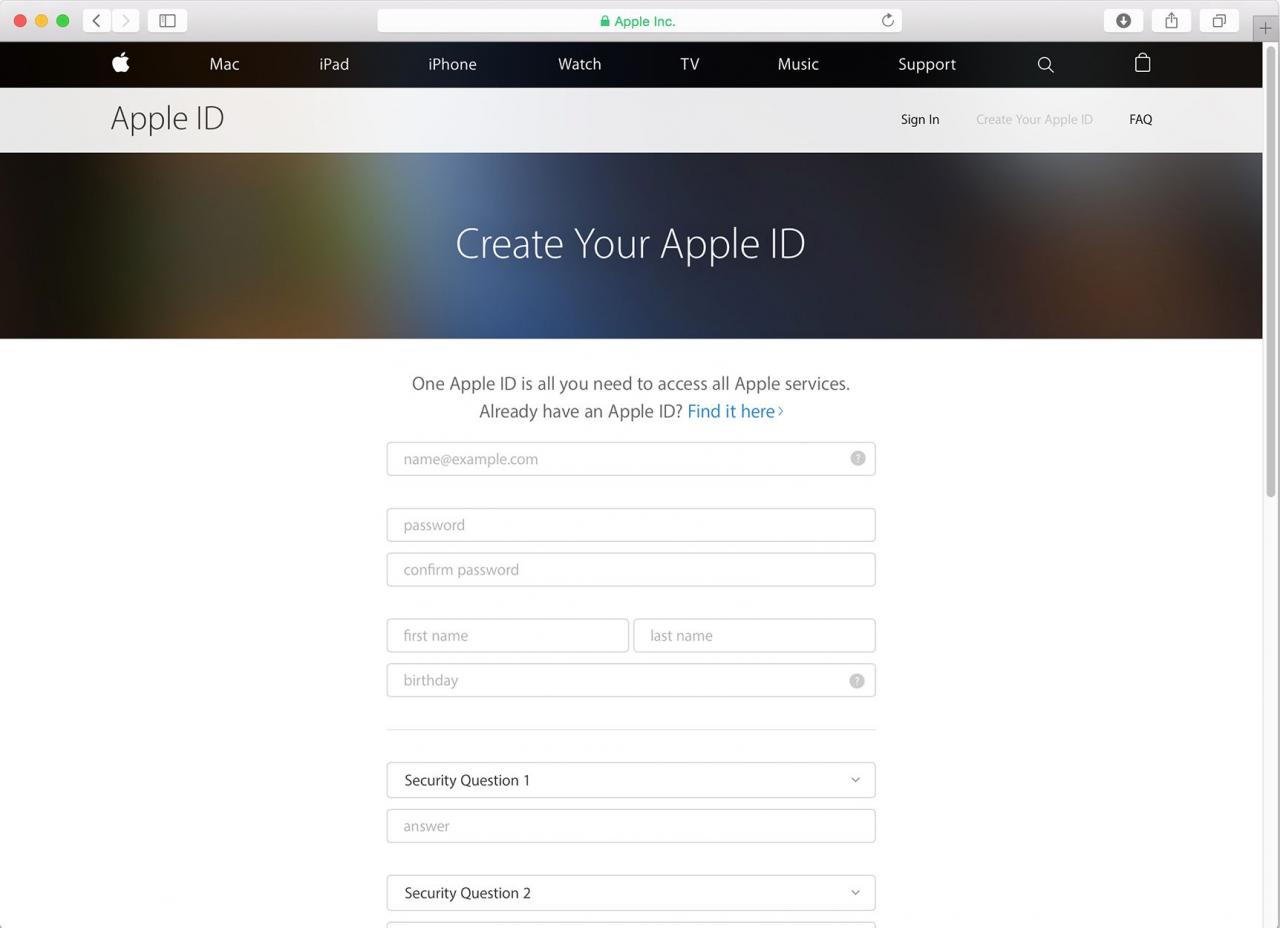
mela
-
Compila tutti i campi in questa schermata e fai clic su Continua.
-
Apple invia un'e-mail di verifica all'indirizzo e-mail scelto. Immettere il codice di conferma a sei cifre dall'e-mail sul sito Web e fare clic verificare per creare il tuo ID Apple.